iOS 13 小技巧:通过两副 AirPods 与好友分享音乐
说明:文章内容仅供预览,部分内容可能不全。下载后的文档,内容与下面显示的完全一致。下载之前请确认下面内容是否您想要的,是否完整无缺。
在运行 iOS 13.1 或更高版本的 iPhone 中,您可以同时连接两副 AirPods 或兼容的 Beats 耳机,来与朋友共享所听的内容。
当朋友的耳机在充电盒中:
1.请先将您的 AirPods 与 iPhone 相连;并将您的 iPhone 靠近朋友已打开的充电盒。
2.在 iPhone 上,轻点“暂时共享音频”,然后按照屏幕指示操作。
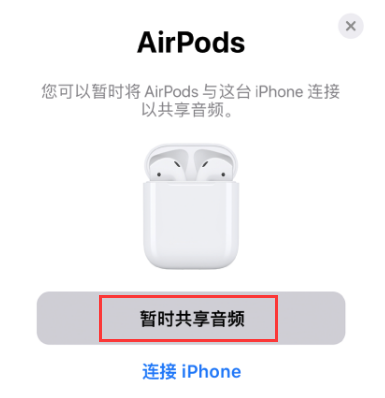
当朋友佩戴着耳机:
1.佩戴您的耳机。
2.在 iPhone 上您正在聆听的 App 或锁定屏幕上,轻点“播放中”控制中的 ![]() 。
。
或者打开“控制中心”,按住右上方的“播放中”控制,然后轻点 ![]() 。
。
3.轻点“共享音频”(在您耳机的名称下方)。
4.将您的 iPhone 靠近朋友的 iPhone。
5.在您的 iPhone 上轻点“共享音频”。
6.让朋友在其设备上轻点“加入”。
控制每副耳机的音量:
在 iPhone 上,打开“控制中心”,然后按住音量控制,拖移各自的音量滑块。
停止共享音频:
在 iPhone 上,轻点“播放中”屏幕、锁定屏幕或“控制中心”中的 ![]() ,然后轻点朋友耳机的名称以关闭连接。
,然后轻点朋友耳机的名称以关闭连接。
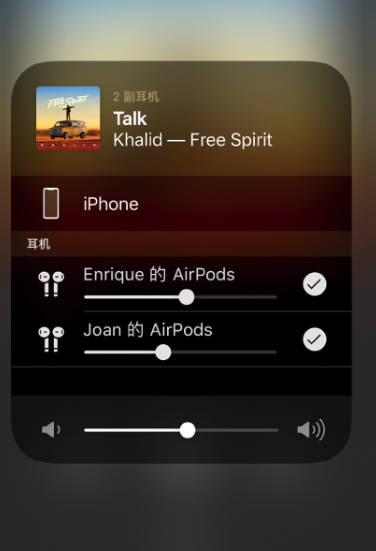
正在阅读:
iOS 13 小技巧:通过两副 AirPods 与好友分享音乐05-31
海子的现代爱情诗句和诗词01-01
国际护士节祝福语【五篇】04-30
高一周记200字:元旦来了08-06
为自己而活作文700字01-13
广东深圳2019年基金从业预约式考试准考证打印时间及入口【10月8日-13日】03-22
人教版小学语文三年级下册第四单元试卷12-02
万圣节手机微信祝福语【精选篇】03-11
相关热搜
推荐文章
热门阅读